ホームページ >ウェブフロントエンド >jsチュートリアル >2018年最高のフロントエンドフレームワークBootstrapを詳しく解説
2018年最高のフロントエンドフレームワークBootstrapを詳しく解説
- PHPzオリジナル
- 2018-02-01 10:34:334559ブラウズ
Bootstrap は HTML、CSS、JAVASCRIPT に基づいており、レスポンシブなレイアウト、モバイルファーストの WEB プロジェクトの開発に使用されます。 Bootstrap は、JQuery に基づいてさらにパーソナライズされた改良を加えて独自の Web サイト スタイルを形成し、ほとんどの jQuery プラグインと互換性があります。フロントエンド開発をより迅速かつシンプルにします。
基本構造: Bootstrap は、グリッド システム、リンク スタイル、背景を備えた基本構造を提供します。
CSS: Bootstrap には、グローバル CSS 設定、基本的な HTML 要素スタイルの定義、拡張可能なクラス、および高度なグリッド システムの機能が付属しています。
コンポーネント: Bootstrap には、画像、ドロップダウン メニュー、ナビゲーション、アラート ボックス、ポップアップ ボックスなどを作成するための再利用可能なコンポーネントが十数個含まれています。
JavaScript プラグイン: Bootstrap には、12 を超えるカスタム jQuery プラグインが含まれています。すべてのプラグインを直接含めることも、1 つずつ含めることもできます。
カスタマイズ: Bootstrap コンポーネント、LESS 変数、jQuery プラグインをカスタマイズして、独自のバージョンを取得できます。
【関連動画: Bootstrapチュートリアル】
1. Bootstrap基本テンプレート
<!DOCTYPE html> <html lang="zh-CN"> <head> <meta charset="utf-8"> <!--让浏览器使用最新的IE内核进行渲染页面--> <meta http-equiv="X-UA-Compatible" content="IE=edge"> <!--设置视口宽度等于当前设备宽度,默认缩放比为1--> <meta name="viewport" content="width=device-width, initial-scale=1"> <!-- 上述3个meta标签*必须*放在最前面,任何其他内容都*必须*跟随其后! --> <title>Bootstrap 101 Template</title> <!-- 导入Bootstrap核心CSS文件 --> <link href="css/bootstrap.css" rel="external nofollow" rel="stylesheet"> <!-- HTML5 shim and Respond.js for IE8 support of HTML5 elements and media queries --> <!-- WARNING: Respond.js doesn't work if you view the page via file:// --> <!-- ①<!--[if lt IE 9]>…… <![endif]- ->这一对标签用于检测当前浏览器的版本,lt表示小于,gt表示大写。所以这句话作用是,当浏览器版本低于IE9执行。 ②html5shiv:解决ie9以下浏览器对html5新增标签的不识别,并导致CSS不起作用的问题。 ③respond.min:让不支持css3 Media Query的浏览器包括IE6-IE8等其他浏览器支持查询。 --> <!--[if lt IE 9]> <script src="https://cdn.bootcss.com/html5shiv/3.7.3/html5shiv.min.js"></script> <script src="https://cdn.bootcss.com/respond.js/1.4.2/respond.min.js"></script> <![endif]--> </head> <body> <h1>你好!</h1> <script src="js/jquery-3.1.1.js"></script> <!-- 导入BootStrap的JS插件 ①如果不使用BootStrap提供的JS插件,则这个JS文件无需导入; ②BootStrap的JS插件功能依赖JQuery,因此这个JS必须在JQuery之后导入; --> <script src="js/bootstrap.min.js"></script> </body> </html>
これは最も単純なBootstrapページです。 Bootstrap のすべての JavaScript プラグインは jQuery に依存するため、Bootstrap の前に jQuery を導入する必要があることに注意することが重要です。
2. コンポーネント
Bootstrap には、これらのコンポーネントに基づいて、美しく完全に機能する Web サイトを迅速に構築できます。これには、次のコンポーネントが含まれます:
ドロップダウン メニュー、ボタン グループ、ボタン ドロップダウン メニュー、ナビゲーション、ナビゲーション バー、パス ナビゲーション、ページング、レイアウト、サムネイル、警告ダイアログ、プログレス バー、メディア オブジェクトなど。
2.1 フォントアイコン
bootstrap はデフォルトで 200 以上のアイコンを提供します。これらのアイコンは、span タグを通じて使用できます:
<h3>图标</h3> <span class="glyphicon glyphicon-home"></span> <span class="glyphicon glyphicon-signal"></span> <span class="glyphicon glyphicon-cog"></span> <span class="glyphicon glyphicon-apple"></span>
効果を見てみましょう:
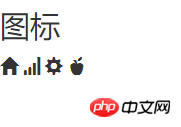
2.2 ボタン
タグはボタンの作成に使用され、ブートストラップは豊富な機能を提供します。ボタンのスタイルのセット。ボタンのデフォルトのサイズに加えて、ブートストラップはボタンのサイズを調整するための 3 つのパラメータ、つまり btn-lg、btn-sm、および btn-xs も提供します。
<h3>按钮</h3> <button type="button" class="btn btn-default">按钮</button> <button type="button" class="btn btn-primary">primary</button> <button type="button" class="btn btn-success">success</button> <button type="button" class="btn btn-info">info</button> <button type="button" class="btn btn-warning">warning</button> <button type="button" class="btn btn-danger">danger</button> <h3>按钮尺寸</h3> <button type="button" class="btn btn-default">按钮</button> <button type="button" class="btn btn-primary btn-lg">primary</button> <button type="button" class="btn btn-success btn-sm">success</button> <button type="button" class="btn btn-info btn-xs">info</button> <h3>把图标显示在按钮里</h3> <button type="button" class="btn btn-default"><span class="glyphicon glyphicon-home"></span> 按钮</button>
効果:
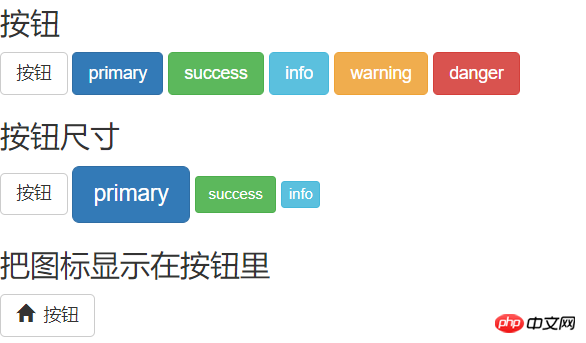
2.3 ドロップダウン メニュー
ドロップダウン メニューは最も一般的な操作の 1 つであり、ブートストラップは美しいスタイルを提供します。
<h3>下拉菜单</h3> <p class="dropdown"> <button class="btn btn-primary dropdown-toggle" type="button" id="dropdownMenu1" data-toggle="dropdown" aria-expanded="true"> Dropdown <span class="caret"></span> </button> <ul class="dropdown-menu" role="menu" aria-labelledby="dropdownMenu1"> <li role="presentation"><a role="menuitem" tabindex="-1" href="#" rel="external nofollow" rel="external nofollow" rel="external nofollow" rel="external nofollow" rel="external nofollow" rel="external nofollow" rel="external nofollow" rel="external nofollow" rel="external nofollow" rel="external nofollow" rel="external nofollow" rel="external nofollow" rel="external nofollow" >Action</a></li> <li role="presentation"><a role="menuitem" tabindex="-1" href="#" rel="external nofollow" rel="external nofollow" rel="external nofollow" rel="external nofollow" rel="external nofollow" rel="external nofollow" rel="external nofollow" rel="external nofollow" rel="external nofollow" rel="external nofollow" rel="external nofollow" rel="external nofollow" rel="external nofollow" >Another action</a></li> <li role="presentation"><a role="menuitem" tabindex="-1" href="#" rel="external nofollow" rel="external nofollow" rel="external nofollow" rel="external nofollow" rel="external nofollow" rel="external nofollow" rel="external nofollow" rel="external nofollow" rel="external nofollow" rel="external nofollow" rel="external nofollow" rel="external nofollow" rel="external nofollow" >Something else here</a></li> <li role="presentation"><a role="menuitem" tabindex="-1" href="#" rel="external nofollow" rel="external nofollow" rel="external nofollow" rel="external nofollow" rel="external nofollow" rel="external nofollow" rel="external nofollow" rel="external nofollow" rel="external nofollow" rel="external nofollow" rel="external nofollow" rel="external nofollow" rel="external nofollow" >Separated link</a></li> </ul> </p>
効果を見てください:
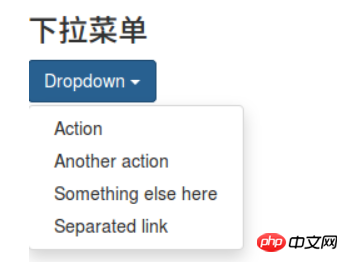
2.4 入力ボックス
タグを使用して入力ボックスを作成します。
<h3>输入框</h3> <p class="input-group"> <span class="glyphicon glyphicon-user"></span> <input type="text" placeholder="username"> </p> <p class="input-group"> <span class="glyphicon glyphicon-lock"></span> <input type="password" placeholder="password"> </p>
レンダリング:
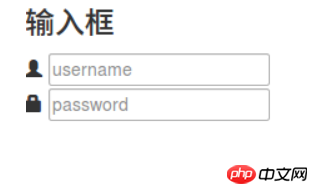
2.5 ナビゲーション バー
ナビゲーション バーは、Web サイト全体のガイドとして不可欠です。
<h3>导航栏</h3> <nav class="navbar navbar-inverse navbar-fixed-top"> <p id="navbar" class="navbar-collapse collapse"> <ul class="nav navbar-nav"> <li class="active"><a href="#" rel="external nofollow" rel="external nofollow" rel="external nofollow" rel="external nofollow" rel="external nofollow" rel="external nofollow" rel="external nofollow" rel="external nofollow" rel="external nofollow" rel="external nofollow" rel="external nofollow" rel="external nofollow" rel="external nofollow" >Home</a></li> <li><a href="#about" rel="external nofollow" >About</a></li> <li><a href="#contact" rel="external nofollow" >Contact</a></li> <li class="dropdown"> <a href="#" rel="external nofollow" rel="external nofollow" rel="external nofollow" rel="external nofollow" rel="external nofollow" rel="external nofollow" rel="external nofollow" rel="external nofollow" rel="external nofollow" rel="external nofollow" rel="external nofollow" rel="external nofollow" rel="external nofollow" class="dropdown-toggle" data-toggle="dropdown" role="button" aria-expanded="false">Dropdown <span class="caret"></span></a> <ul class="dropdown-menu" role="menu"> <li><a href="#" rel="external nofollow" rel="external nofollow" rel="external nofollow" rel="external nofollow" rel="external nofollow" rel="external nofollow" rel="external nofollow" rel="external nofollow" rel="external nofollow" rel="external nofollow" rel="external nofollow" rel="external nofollow" rel="external nofollow" >Action</a></li> <li><a href="#" rel="external nofollow" rel="external nofollow" rel="external nofollow" rel="external nofollow" rel="external nofollow" rel="external nofollow" rel="external nofollow" rel="external nofollow" rel="external nofollow" rel="external nofollow" rel="external nofollow" rel="external nofollow" rel="external nofollow" >Another action</a></li> <li class="pider"></li> <li class="dropdown-header">Nav header</li> <li><a href="#" rel="external nofollow" rel="external nofollow" rel="external nofollow" rel="external nofollow" rel="external nofollow" rel="external nofollow" rel="external nofollow" rel="external nofollow" rel="external nofollow" rel="external nofollow" rel="external nofollow" rel="external nofollow" rel="external nofollow" >Separated link</a></li> </ul> </li> </ul> </p><!--/.nav-collapse --> </p> </nav>
効果↓
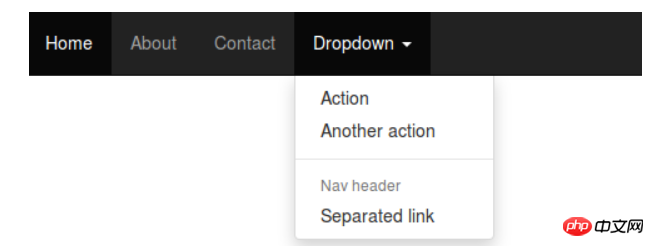
2.6 フォーム
人とシステムの間のデータ転送はフォームに依存する必要があります。例えば、登録・ログイン情報の提出、クエリ条件の提出など。
タグを使用してフォームを作成します。<h3>表单</h3> <form> <p class="form-group"> <span class="glyphicon glyphicon-user"></span> <input type="email" id="exampleInputEmail1" placeholder="Enter email"> </p> <p class="form-group"> <span class="glyphicon glyphicon-lock"></span> <input type="password" id="exampleInputPassword1" placeholder="Password"> </p> <p class="form-group"> <label for="exampleInputFile">File input</label> <input type="file" id="exampleInputFile"> <p class="help-block">Example block-level help text here.</p> </p> <p class="checkbox"> <label> <input type="checkbox"> Check me out </label> </p> <button type="submit" class="btn btn-default">Submit</button> </form>
その効果は次のとおりです:
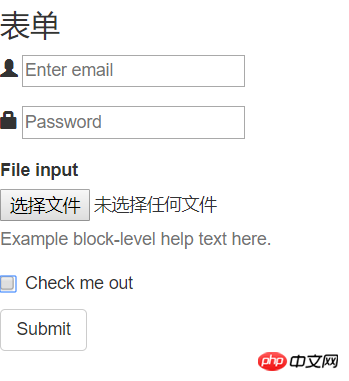
2.7 警告ボックス
警告ボックスは、システムが情報を伝え、ユーザーにガイダンスを提供する重要な手段です。警告ボックス用のタグはありません。ブートストラップが提供するスタイルを使用して、美しい警告ボックスを即座に作成できます。
<h3>警告框</h3> <p class="alert alert-warning alert-dismissible" role="alert"> <button type="button" class="close" data-dismiss="alert" aria-label="Close"><span aria-hidden="true">×</span></button> <strong>Warning!</strong> Better check yourself, you're not looking too good. </p> <p class="alert alert-success" role="alert"> <a href="#" rel="external nofollow" rel="external nofollow" rel="external nofollow" rel="external nofollow" rel="external nofollow" rel="external nofollow" rel="external nofollow" rel="external nofollow" rel="external nofollow" rel="external nofollow" rel="external nofollow" rel="external nofollow" rel="external nofollow" class="alert-link">success!</a> </p> <p class="alert alert-info" role="alert"> <a href="#" rel="external nofollow" rel="external nofollow" rel="external nofollow" rel="external nofollow" rel="external nofollow" rel="external nofollow" rel="external nofollow" rel="external nofollow" rel="external nofollow" rel="external nofollow" rel="external nofollow" rel="external nofollow" rel="external nofollow" class="alert-link">info!</a> </p> <p class="alert alert-warning" role="alert"> <a href="#" rel="external nofollow" rel="external nofollow" rel="external nofollow" rel="external nofollow" rel="external nofollow" rel="external nofollow" rel="external nofollow" rel="external nofollow" rel="external nofollow" rel="external nofollow" rel="external nofollow" rel="external nofollow" rel="external nofollow" class="alert-link">warning!</a> </p> <p class="alert alert-danger" role="alert"> <a href="#" rel="external nofollow" rel="external nofollow" rel="external nofollow" rel="external nofollow" rel="external nofollow" rel="external nofollow" rel="external nofollow" rel="external nofollow" rel="external nofollow" rel="external nofollow" rel="external nofollow" rel="external nofollow" rel="external nofollow" class="alert-link">danger!</a> </p>
レンダリング:
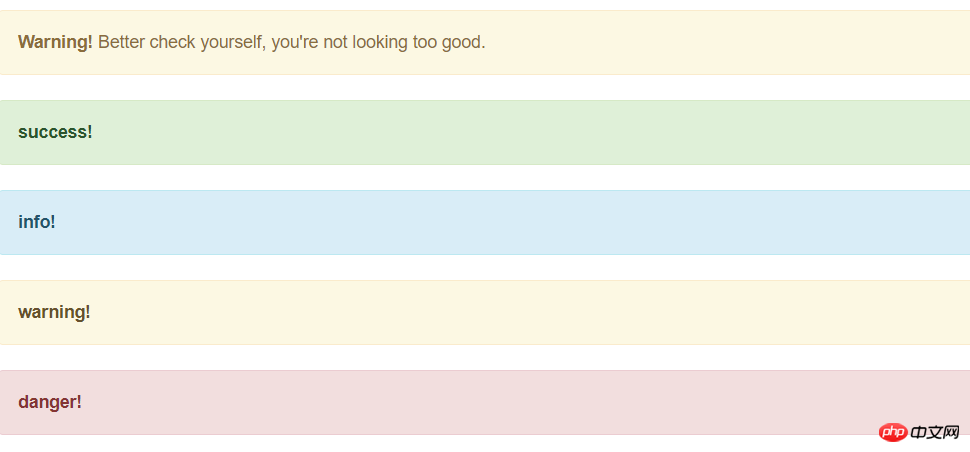
2.8 プログレスバー
システムの処理では、ユーザーが待機することがよくあります。これにより、ユーザーはシステムの処理を認識できるようになり、許容度が高まります。
<h3>进度条</h3> <p class="progress"> <p class="progress-bar" role="progressbar" aria-valuenow="70" aria-valuemin="0" aria-valuemax="100" style="width: 60%;"> 70% </p> </p>
3. ブートストラップ グリッド システム
まず、グリッド システムとは何かを理解する必要があります。下を向いてください↓

Bootstrap は、画面またはビューポートのサイズが大きくなるにつれて、自動的に最大 12 列に分割される、応答性の高いモバイルファーストの流体グリッド システムを提供します。これには、よりセマンティックなレイアウトを生成するための、使いやすい事前定義クラスと強力なミックスインが含まれています。
グリッド システムは、行と列の一連の組み合わせを通じてページ レイアウトを作成するために使用され、作成されたこれらのレイアウトにコンテンツを配置できます。ここでは、Bootstrap グリッド システムがどのように機能するかを紹介します。
「row」は、適切な配置とパディングを与えるために .container (固定幅) または .container-fluid (100% 幅) に含まれている必要があります。
「行」を通して横方向に「列」の集合を作成します。
你的内容应当放置于“列(column)”内,并且,只有“列(column)”可以作为行(row)”的直接子元素。
类似 .row 和 .col-xs-4 这种预定义的类,可以用来快速创建栅格布局。Bootstrap 源码中定义的 mixin 也可以用来创建语义化的布局。
通过为“列(column)”设置 padding 属性,从而创建列与列之间的间隔(gutter)。通过为 .row 元素设置负值 margin 从而抵消掉为 .container 元素设置的 padding,也就间接为“行(row)”所包含的“列(column)”抵消掉了padding。
栅格系统中的列是通过指定1到12的值来表示其跨越的范围。例如,三个等宽的列可以使用三个 .col-xs-4 来创建。
如果一“行(row)”中包含了的“列(column)”大于 12,多余的“列(column)”所在的元素将被作为一个整体另起一行排列。
栅格类适用于与屏幕宽度大于或等于分界点大小的设备 , 并且针对小屏幕设备覆盖栅格类。 因此,在元素上应用任何 .col-md-*栅格类适用于与屏幕宽度大于或等于分界点大小的设备 , 并且针对小屏幕设备覆盖栅格类。 因此,在元素上应用任何 .col-lg-*不存在, 也影响大屏幕设备。
3.1媒体查询
在栅格系统中,我们在 Less 文件中使用以下媒体查询(media query)来创建关键的分界点阈值。
/* 超小屏幕(手机,小于 768px) */
/* 没有任何媒体查询相关的代码,因为这在 Bootstrap 中是默认的( Bootstrap 是移动设备优先) */
/* 小屏幕(平板,大于等于 768px) */
@media (min-width: @screen-sm-min) { ... }
/* 中等屏幕(桌面显示器,大于等于 992px) */
@media (min-width: @screen-md-min) { ... }
/* 大屏幕(大桌面显示器,大于等于 1200px) */
@media (min-width: @screen-lg-min) { ... }
3.2栅格参数
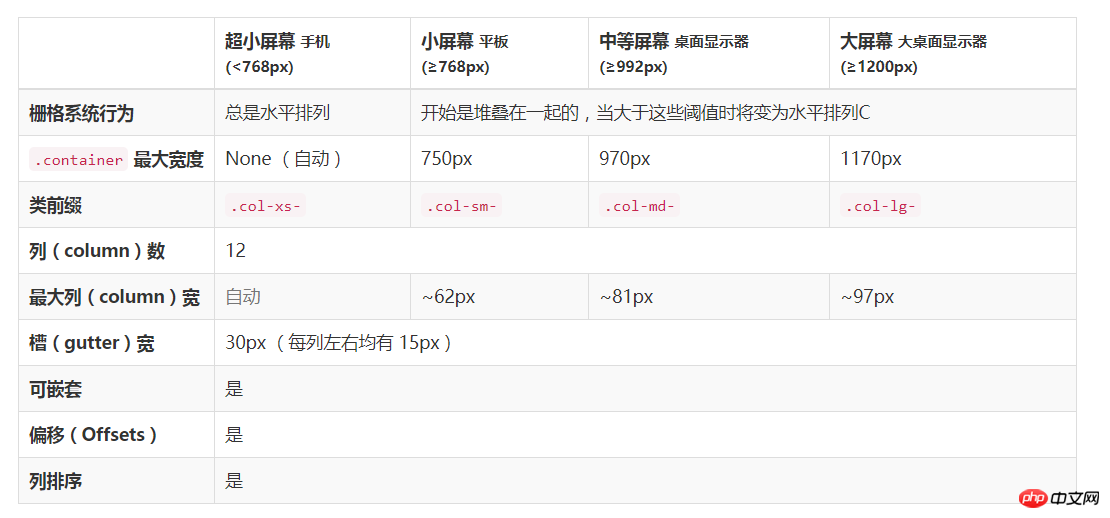
<p class="row"> <p class="col-md-1">.col-md-1</p> <p class="col-md-1">.col-md-1</p> <p class="col-md-1">.col-md-1</p> <p class="col-md-1">.col-md-1</p> <p class="col-md-1">.col-md-1</p> <p class="col-md-1">.col-md-1</p> <p class="col-md-1">.col-md-1</p> <p class="col-md-1">.col-md-1</p> <p class="col-md-1">.col-md-1</p> <p class="col-md-1">.col-md-1</p> <p class="col-md-1">.col-md-1</p> <p class="col-md-1">.col-md-1</p> </p> <p class="row"> <p class="col-md-8">.col-md-8</p> <p class="col-md-4">.col-md-4</p> </p> <p class="row"> <p class="col-md-4">.col-md-4</p> <p class="col-md-4">.col-md-4</p> <p class="col-md-4">.col-md-4</p> </p> <p class="row"> <p class="col-md-6">.col-md-6</p> <p class="col-md-6">.col-md-6</p> </p>
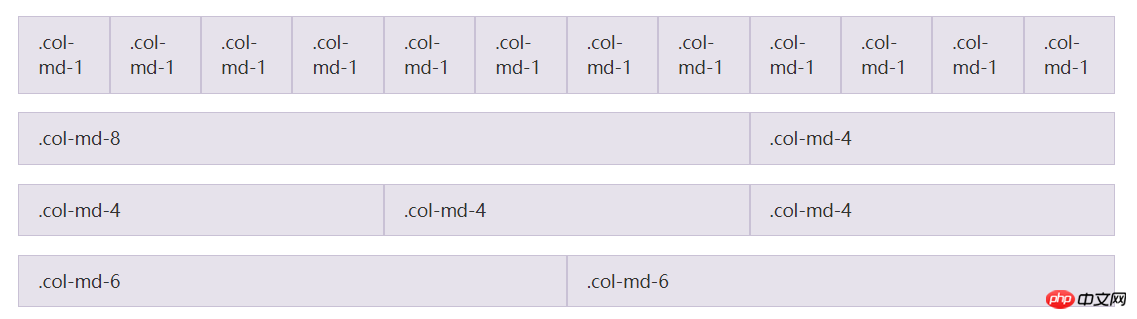
输入上面的代码就可以实现上图的样式,是不是已经对栅格系统有所了解了,我们继续往下看↓
3.3响应式列重置
即便有给出的栅格class,你也不免会碰到一些问题,例如,在某些阈值时,某些列可能会出现比别的列高的情况。为了克服这一问题,建议联合使用 .clearfix 和响应式工具类。
<p class="row"> <p class="col-xs-6 col-sm-3">.col-xs-6 .col-sm-3</p> <p class="col-xs-6 col-sm-3">.col-xs-6 .col-sm-3</p> <p class="clearfix visible-xs-block"></p> <p class="col-xs-6 col-sm-3">.col-xs-6 .col-sm-3</p> <p class="col-xs-6 col-sm-3">.col-xs-6 .col-sm-3</p> </p>
除了列在分界点清除响应, 您可能需要 重置偏移, 后推或前拉某个列。
<p class="row"> <p class="col-sm-5 col-md-6">.col-sm-5 .col-md-6</p> <p class="col-sm-5 col-sm-offset-2 col-md-6 col-md-offset-0">.col-sm-5 .col-sm-offset-2 .col-md-6 .col-md-offset-0</p> </p> <p class="row"> <p class="col-sm-6 col-md-5 col-lg-6">.col-sm-6 .col-md-5 .col-lg-6</p> <p class="col-sm-6 col-md-5 col-md-offset-2 col-lg-6 col-lg-offset-0">.col-sm-6 .col-md-5 .col-md-offset-2 .col-lg-6 .col-lg-offset-0</p> </p> <h2 style="margin: 8px 0px 0px; padding: 0px; font-weight: bold; font-size: 16px; line-height: 28px; max-width: 100%; color: #59c3f9; min-height: 32px; border-bottom-width: 1.5px; border-bottom-style: solid; border-color: #59c3f9; text-align: justify;"><span style="font-family: 'Microsoft YaHei'; font-size: 14px;"><span class="autonum" style="background-color: #59c3f9; color: #ffffff; display: block; float: left; line-height: 20px; margin: 0px 8px 0px 0px; max-width: 100%; padding: 4px 10px; word-wrap: break-word !important;" title="" src-title="">3.2.1</span><span style="font-size: 16px;"><strong class="135brush" style="border-color: #59c3f9; color: inherit;" data-brushtype="text">内部类作为事件监听器</strong></span></span></h2>

3.4列偏移
使用 .col-md-offset-* 类可以将列向右侧偏移。这些类实际是通过使用 * 选择器为当前元素增加了左侧的边距(margin)。例如,.col-md-offset-4 类将 .col-md-4 元素向右侧偏移了4个列(column)的宽度。
<p class="row"> <p class="col-md-4">.col-md-4</p> <p class="col-md-4 col-md-offset-4">.col-md-4 .col-md-offset-4</p> </p> <p class="row"> <p class="col-md-3 col-md-offset-3">.col-md-3 .col-md-offset-3</p> <p class="col-md-3 col-md-offset-3">.col-md-3 .col-md-offset-3</p> </p> <p class="row"> <p class="col-md-6 col-md-offset-3">.col-md-6 .col-md-offset-3</p> </p>
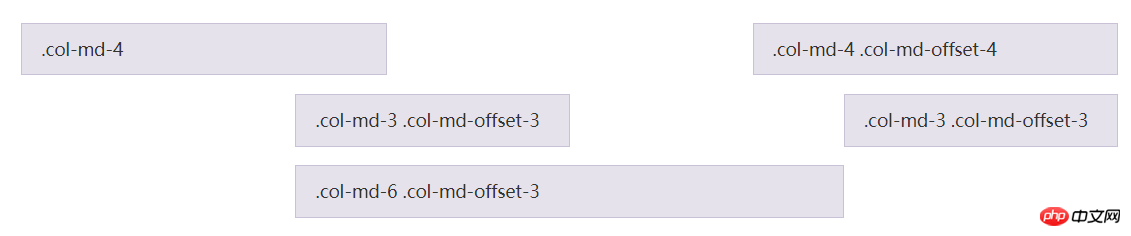
3.5嵌套列
为了使用内置的栅格系统将内容再次嵌套,可以通过添加一个新的 .row 元素和一系列 .col-sm-* 元素到已经存在的 .col-sm-* 元素内。被嵌套的行(row)所包含的列(column)的个数不能超过12(其实,没有要求你必须占满12列)。
<p class="row"> <p class="col-sm-9"> Level 1: .col-sm-9 <p class="row"> <p class="col-xs-8 col-sm-6"> Level 2: .col-xs-8 .col-sm-6 </p> <p class="col-xs-4 col-sm-6"> Level 2: .col-xs-4 .col-sm-6 </p> </p> </p> </p>

3.6列排序
通过使用 .col-md-push-* 和 .col-md-pull-* 类就可以很容易的改变列(column)的顺序。
<p class="row"> <p class="col-md-9 col-md-push-3">.col-md-9 .col-md-push-3</p> <p class="col-md-3 col-md-pull-9">.col-md-3 .col-md-pull-9</p> </p>

相关推荐:
以上が2018年最高のフロントエンドフレームワークBootstrapを詳しく解説の詳細内容です。詳細については、PHP 中国語 Web サイトの他の関連記事を参照してください。

